昨天我们分享了纵向大事年表的制作,但是当大事件比较多的时候,纵向显示就不方便,还需要通过翻页来展示。其实横向的大事年表更符合我们的观察和使用习惯,今天我们就来制作一下。
如果上次的纵向大事年表你会制作了这里就会非常简单,只需要将X轴和Y轴的顺序互换一下就可以了,其他的基本不变。
首先,依然是插入散点图,将网格线删除,选择数据,删除系列名称,X轴修改为年份,Y轴不需要变动。然后点击散点,添加图表元素,选择误差线中的标准误差。将横向的误差线删除,点击纵向误差线,设置一下格式,按CTRL+1调出格式窗口,将方向改为负偏差,误差量百分比设置为100%。
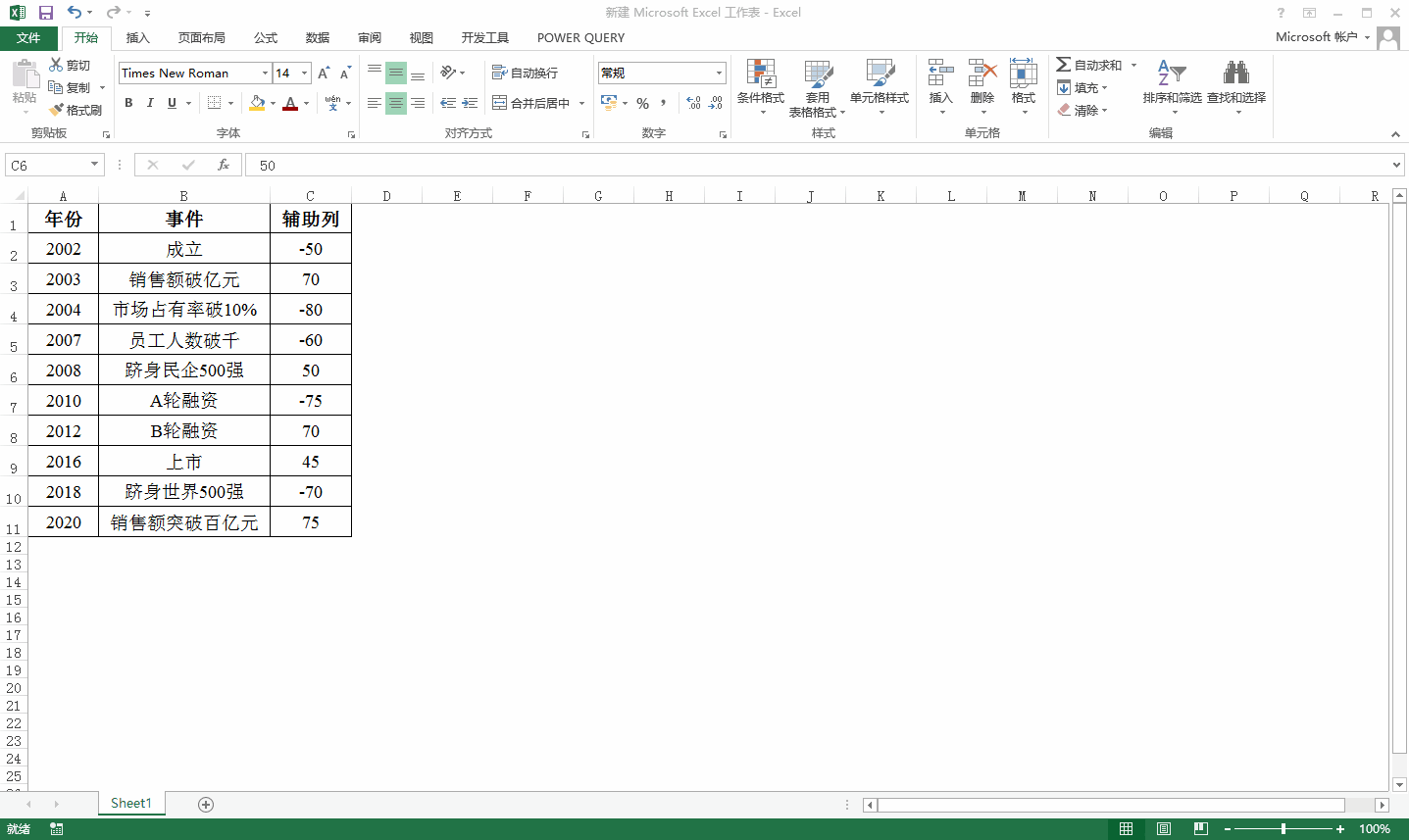
设置一下坐标轴格式,点击横坐标,将最小值改为2001,最大值为2021,主要为2,次要为1,同时删除纵坐标。然后添加数据标签,点击散点,打开右上方的加号,选择数据标签。然后点击数据标签,CTRL+1进行设置,选择单元格中的值,框选大事件,其他选项去掉。发现大事件的很多文字将误差线遮挡了,我们将文字方向修改为纵向。最后修改一下散点样式,点击散点,在填充里面的数据标记选项选择“内置”的正方形,设置一下填充色,边框为无填充。
基本上就可以了,这样就算大事件多一些也没有关系,完全不影响展示哦!

 iOS
iOS Android
Android Windows
Windows macOS
macOS